Как разблокировать app store если забыл пароль. Пост утешения для всех, кто забыл свой пароль для App Store
В данной инструкции я поясню, как узнать свой Apple ID.
Что такое Apple ID?
Официальное определение:
Apple ID - это система аутентификации, которую компания предлагает для многих своих продуктов, таких как iWork, iTunes Store, App Store, iCloud и др. Apple ID служит учётной записью, которая позволяет пользователям получать доступ к ресурсам компании.
Если говорить простым языком, то:
Именно к Apple ID привязываются все ваши купленные или скачанные бесплатно игры, фильмы, музыка в этих онлайн-магазинах. Без собственного Apple ID вы не сможете скачивать программы и игры на ваш iPad. Без Apple ID не заработает даже iCloud. Именно к Apple ID необходимо привязывать кредитную карту, чтобы совершать покупки в App Store, iTunes Store…
Если вы купили iPad, то первое, что вам должно прийти в голову — это зарегистрировать Apple ID. У нас на сайте, есть две инструкции. Используйте ту, которая больше нравится:
Во время регистрации вы как раз и узнаете свой Apple ID.
Золотая аксиома
Apple ID совпадает с почтой, на которую вы регистрируете аккаунт.
Но бывают ситуации, когда пользователь:
- забыл свой Apple ID, а в App Store разлогинился
- поменял iPad, и точно не помнит под каким Apple ID он устанавливал приложения
- не знал никогда свой Apple ID, так ему кто-то создал аккаунт. И теперь пришла пора взять всё в свои руки…
- и т.п.
Я обобщу весь этот опыт и покажу, как же можно узнать свой Apple ID, не зная его…
Прямо на iPad
Смотрим в App Store во вкладке Подборка. В самом низу в левом углу должен быть Apple ID. Если нету, значит, вы или ещё ничего не скачивали из App Store или разлогинились. Скриншоты взяты с iOS 7 (iOS 6 и ниже принцип аналогичен).
Заходим в Настройки . В разделе iCloud сверху должен быть ваш Apple ID. Если его нет, значит, на iPad никто не настраивал iCloud или он там сейчас отключён. Также можно заглянуть в разделы: Сообщения или FaceTime .

Если поиски выше ничего не дали, значит, будем смотреть в iTunes.
В iTunes
Открываем iTunes и в разделе iTunes Store смотрим на правый верхний угол. Там должен был ваш Apple ID.

Если и это не помогает (или вы в данный момент разлогинены), значит идём в раздел Программы , там тыкаем по любому приложению правой кнопкой мыши. Выбираем в выпадающем меню Сведения .
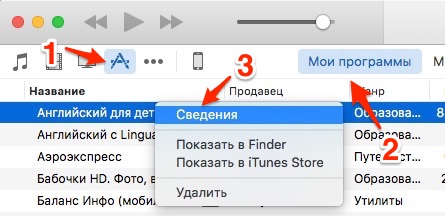
И в появившемся окне во вкладке «Файл» находим свой Apple ID.
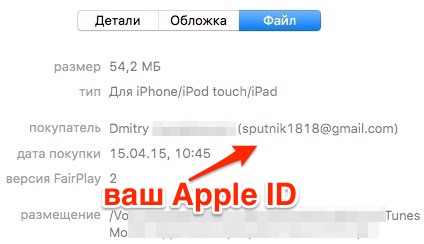
При покупке устройств фирмы Apple, необходимо зарегистрировать свой телефон и создать учетную запись Apple ID. Процедура довольно простая, но важно запомнить созданные Apple ID и пароль к нему. Может случиться так, что пользователь забыл свой идентификатор. Как быть в сложившейся ситуации.
Очень много неудобств может возникнуть, если вы забыли какой Apple ID прикреплен к вашим Apple устройствам. Ваш телефон может вообще закрыть доступ ко всей информации и к меню при игнорировании введения Apple ID и его пароля.
- Для того чтобы узнать свой Apple ID нужно зайти на сайт Apple. Найти в меню кнопку «Найти Apple ID». Тогда, вероятно, в строке появится название вашей учетной записи.
- Также если вы ранее через App Store загружали какие-либо приложения, то попробуйте зайти в этот браузер, возможно там сохранился ваш, ранее введенный, Apple ID.
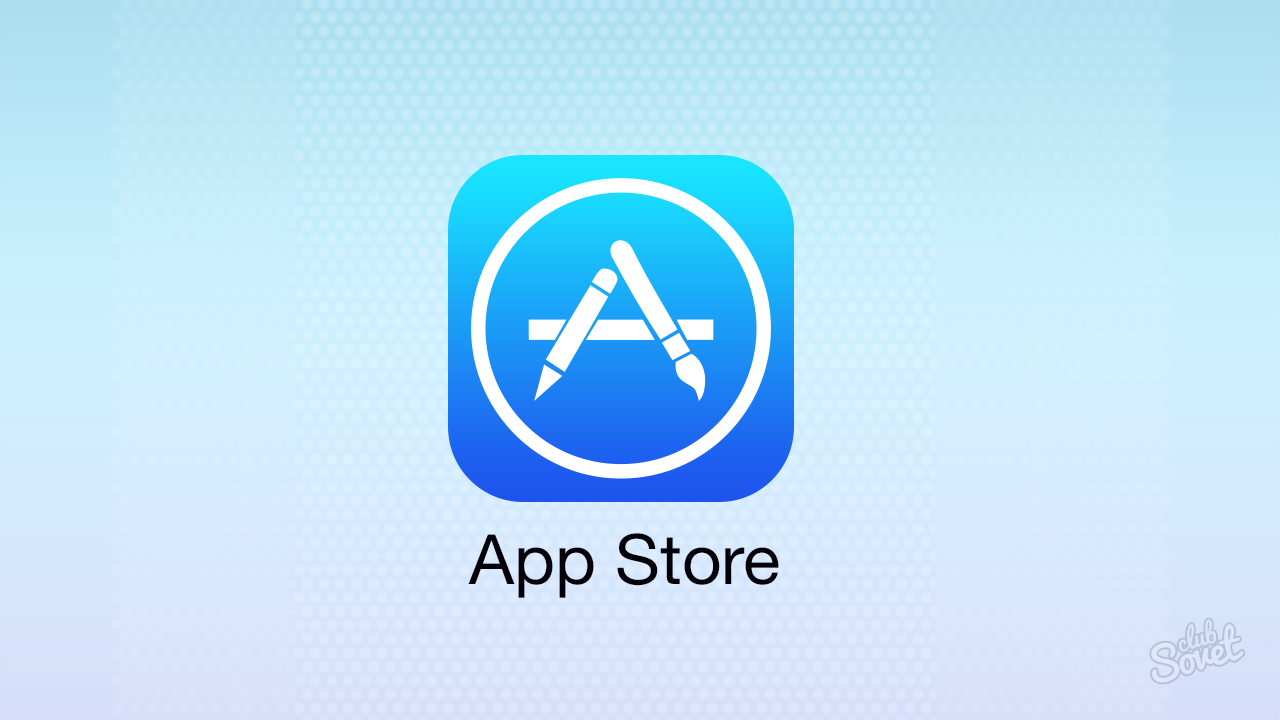
- Звонок в службу поддержки Apple. Номер телефона вы найдете на официальном сайте Apple. Имейте в виду, что разговор займет не менее 15 минут. Главное — помнить ответы на контрольные вопросы, при регистрации Apple ID. Оператор создаст запрос в центральное управление, получив ответ, вам будет сообщена ваша электронная почта, которая является вашим Apple ID. Далее зайдите в службу безопасности для обновления вашего пароля при входе в систему.

Таким образом выяснить забытый или утерянный Apple ID достаточно просто. Следуйте вышепредложенным вариантам. Старайтесь сохранять ваши логины и пароли в защищенном от посторонних лиц месте.
Ваш идентификатор Apple ID - это учетная запись, используемая для входа во все службы Apple. Если вы не помните идентификатор Apple ID или не уверены, что у вас он есть, найти его можно несколькими способами.
Использование другого адреса электронной почты
В большинстве случаев идентификатор Apple ID совпадает с адресом электронной почты. Прежде всего, попытайтесь войти в систему с помощью всех адресов электронной почты, которые могли использоваться ранее в качестве идентификатора Apple ID.
Использование страницы учетной записи Apple ID
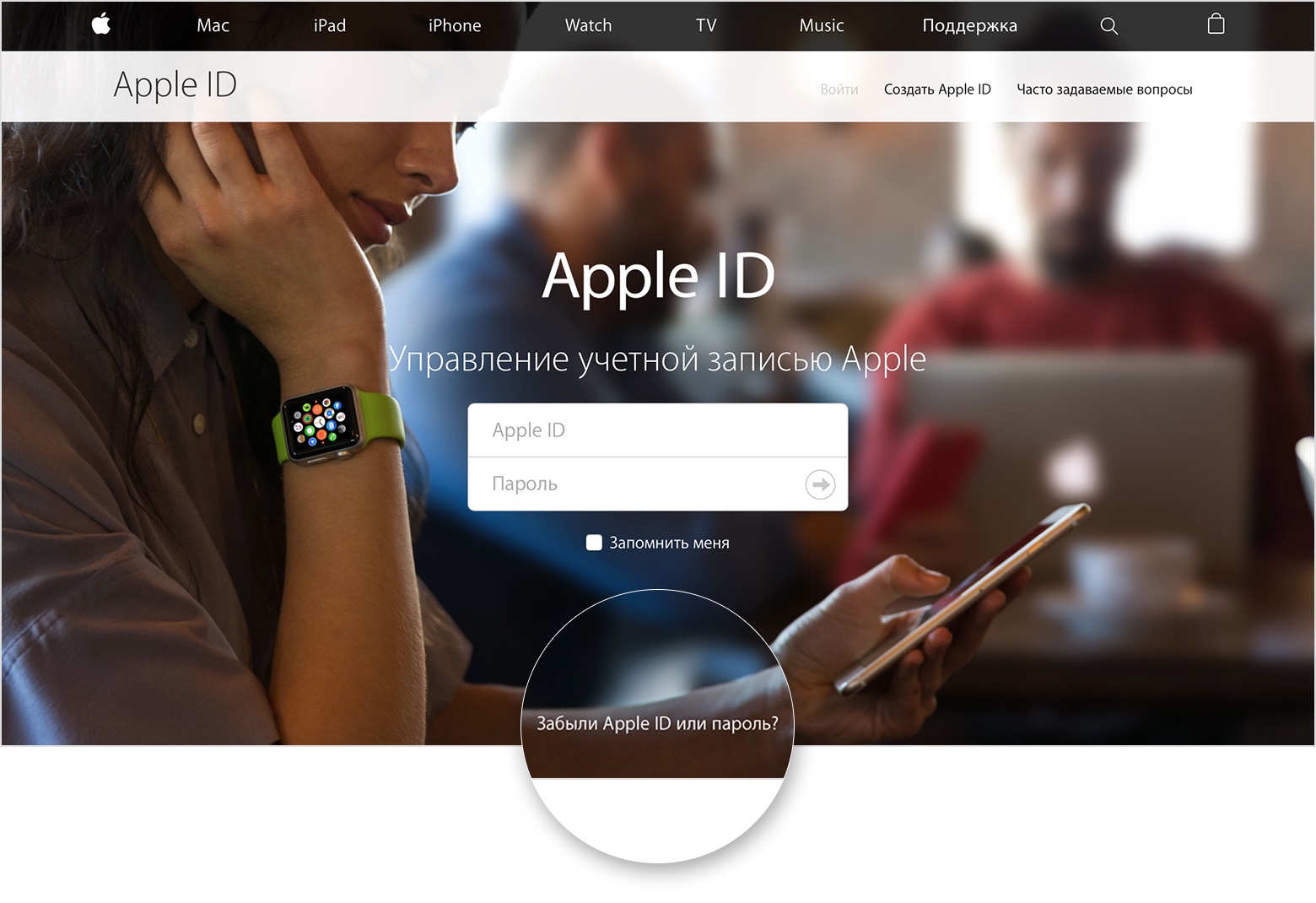
Проверка того, что вход с помощью идентификатора Apple ID уже выполнен
Возможно, вы уже вошли на одно из устройств Apple. Просмотрите идентификатор Apple ID, используемый для этих служб, следующим образом.
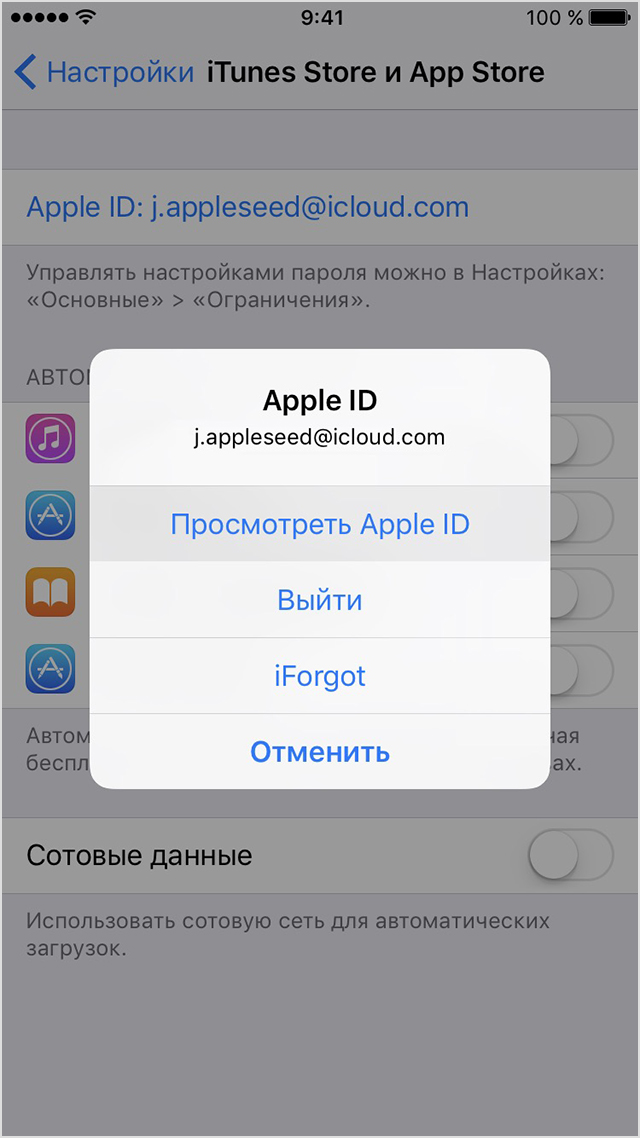
На устройстве iPhone, iPad или iPod touch:
- Нажмите «Настройки» > [имя пользователя] > «iTunes Store и App Store». В ОС iOS 10.2 и более ранних версий нажмите «Настройки» > «iTunes Store и App Store».
- Нажмите «Настройки» > [имя пользователя]. В ОС iOS 10.2 и более ранних версий нажмите «Настройки» > iCloud.
- Нажмите «Настройки» > «Сообщения» > «Отправка/прием»
- Перейдите в раздел «Настройки» > FaceTime
- Нажмите «Настройки» > «Почта, адреса, календари»
На компьютере Mac или компьютере с ОС Windows:
- Перейдите в меню Apple > «Системные настройки», а затем щелкните значок iCloud.
- Откройте программу «Почта», затем выберите «Почта» >
- Откройте программу «Календарь», затем выберите «Календарь» > «Настройки» и щелкните пункт «Учетные записи».
- Откройте FaceTime, затем выберите FaceTime > «Настройки» и щелкните пункт «Настройки».
- Откройте «Сообщения», затем выберите «Сообщения» > «Настройки» и щелкните пункт «Учетные записи».
Если вы определили свой Apple ID, но по-прежнему не можете вспомнить пароль, сбросьте пароль .
Проверка ранее приобретенных материалов в iTunes
Если вы ранее совершали покупки в магазине iTunes Store, можно проверить, какая учетная запись использовалась для этого.

Если с тех пор идентификатор Apple ID изменился, имя в разделе информации о файле будет недействительным.
- Откройте программу iTunes.
- Щелкните один из приобретенных материалов. Приобретенные материалы можно найти в Медиатеке.
- Выберите меню «Правка» > «Сведения».
- Откройте вкладку «Файл».
- Перейдите к пункту «Куплено». В скобках будет указан идентификатор Apple ID, который был использован для совершения покупки.
Если вы определили свой идентификатор Apple ID, но по-прежнему не можете вспомнить пароль, сбросьте пароль .
Помните о том, что необходим только один идентификатор Apple ID. Использование нескольких идентификаторов Apple ID может вызывать затруднения при доступе к приобретенному содержимому или работе со службами Apple.
Программа FaceTime доступна не во всех странах и регионах.
Вопрос как узнать Аппл id iPhone возникает достаточно редко, ведь обычно все мы знаем наизусть свою электронную почту. Apple ID представляет собой уникальную учетную запись, которая задействуется во всех девайсах от компании Apple для идентификации в iCloud, AppStore и многих других сервисах. Если вы не можете вспомнить свой идентификатор, то давайте разберем что делать, чтобы узнать Эпл Айди.
В телефонах и планшетах производителя он прописан едва ли не в каждом углу, поэтому забыть его будет непросто. Узнать его можно и на заблокированном девайсе, а также мы рассмотрим как можно восстановить пароль в случае его утери. Эпл Айди полностью совпадает с адресом электронной почты, поэтому первым делом постарайтесь его вспомнить. Это наиболее простой метод, но не всегда удается вспомнить адрес своего почтового ящика. В таком случае берем iPhone и переходим в меню настроек iCloud (именно тут можно найти название своей учетной записи).
Методы, с помощью которых возможно узнать свой Эпл Айди
Узнать Айди несложно, для этого нужно перейти в AppStore. Включаем программу, листаем вниз и видим тут надпись, которая и является Эпл Айди. Если вы уже успели стереть свой профиль с устройства, то весьма вероятно, что данные сохранились в приложении iTunes. Чтобы узнать Айди от своего iPhone, запустите программу, перейдите в категорию «iTunes Store». В верхнем правом углу будет указан ваш Эпл Айди.
Таким же способом можно узнать Ауди в уже установленных приложениях, перейдя в раздел «Мои программы» в iTunes. Посетите страничку сведений о конкретном приложении, где отобразится логин покупателя. Но данный способ работает лишь в том случае, если вы купили приложение.
Как узнать пароль Apple ID
- Отправить запрос в компанию Apple, после чего нужно будет немного подождать и подтвердить факт совершения покупки iPhone;
- Восстановить пароль можно ответив на контрольные вопросы, которые вы задавали в процессе регистрации. Но тут все зависит от вашей памяти, ведь ответы на вопросы легко забываются;
- Восстановить пароль с помощью привязанной электронной почты. Подайте запрос на восстановления пароля, а затем перейдите по ссылке, указанной в полученном письме. Останется лишь задать новый пароль, который можно будет использовать для входа в учетную запись Apple ID.

Узнать пароль от Айди проще последними двумя методами, так как в первом случае придется долго ждать.
Способ выяснить Apple ID прошлого обладателя устройства
Если вы обзавелись б/у смартфоном или же планшетом от производителя Apple и желаете узнать ID предыдущего владельца, то можно воспользоваться вышеуказанными рекомендациями. Если он не оставил никаких данных, то свяжитесь с ним и попросите дезактивировать функцию «Найти iPhone» и отвязать эту учетную запись.
Как выяснить Apple ID на заблокированном устройстве
Для отвязки учетной записи нужно знать от нее пароль. Это же потребуется для раз блокировки залоченного iPhone. Если вам не посчастливилось купить заблокированный девайс, то вы стали жертвой мошенников. Выхода из данной ситуации два:
- Найти способ связаться с предыдущим владельцем, что в большинстве случаев не представляется возможным;
- Узнать ID по IMEI.
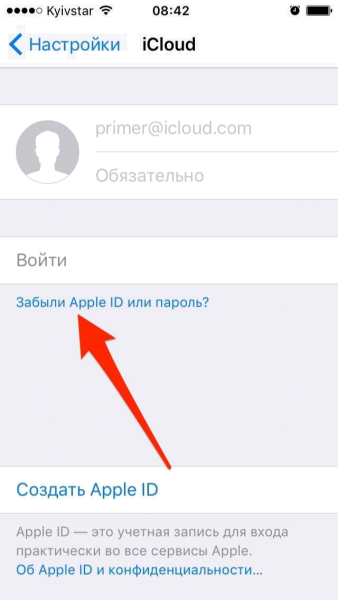
Apple ID является неотъемлемым атрибутом каждого владельца техники Apple. С его помощью можно не только осуществлять покупки в Itunes Store и App Sore, но и создавать резервные копии, переезжать без потери информации на новый Iphone и многое другое. Сегодня я расскажу вам о существующих способах восстановления пароля от вашего Apple ID.
Компания Apple предусмотрела несколько способов, позволяющих восстановить пароль от Apple ID:
1. С помощью электронной почты, которая служит идентификатором Apple ID;
2. С помощью ответа на контрольные вопросы, которые были установлены в момент создания Apple ID;
3. С помощью двухэтапной проверки (если она была активирована).
Восстановление Apple ID через email.
Данный способ является наиболее простым и быстрым, но при условии, что у вас есть доступ к электронной почте. Процедура восстановления будет включать с вашей стороны запрос письма на электронную почту.
Чтобы воспользоваться данным способом, перейдите и выберите кнопку «Сбросить пароль», которая расположилась в верхней правой части страницы.
Оставьте галочку напротив пункта «Аутентификация по email», нажмите кнопку «Далее» и введите ваш адрес электронной почты.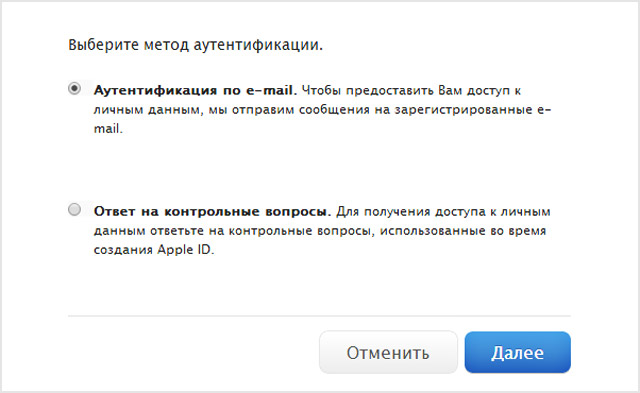
На указанный email придет письмо с инструкциями по восстановлению Apple ID и изменению пароля.
Восстановление Apple ID путем ответа на контрольные вопросы.
Если по каким-либо причинам вы забыли или утеряли пароль от вашей учетной записи Apple, то сбросить старый пароль можно еще одним способом – дав правильные ответы на контрольные вопросы.
Сделать это можно следующим образом: перейдите на страницу управления Apple ID , выберите в правом верхнем углу кнопку «Сбросить пароль», поставьте галочку напротив пункта «Ответить на контрольные вопросы» и нажмите кнопку «Далее». Следом система попросит вас указать Apple ID, дату рождения и ответить на контрольные вопросы. Если ответы были даны правильные, вы сможете привязать к существующему Apple ID новый пароль.
К сожалению, в погоне за безопасностью, пользователи задают такие вопросы, что сами потом не могут вспомнить на них ответы. Поэтому если вы не помните ответов на контрольные вопросы, то без техподдержки Apple не обойтись.
Для этого перейдите на страницу «Обращение в службу поддержки Itunes Store» , где нужно выбрать «Пароль и контрольные вопросы», а затем «Забытые вопросы безопасности идентификатора Apple ID». После чего необходимо заполнить и отправить форму и ждать ответа из службы поддержки.
В дальнейшем, чтобы избежать подобной ситуации, можно настроить двухэтапную проверку, которую рассмотрим ниже.
Восстановление Apple ID с помощью двухэтапной проверки.
Если двухэтапная проверка у вас уже настроена, то перейдите на страницу «Мой Apple ID» , укажите свой Apple ID, кликните по ссылке «Сбросить пароль» и нажмите кнопку «Далее».
Откроется страница, где необходимо ввести ключ проверки, полученный во время настройки двухэтапной авторизации и указать устройство, на которое придет проверочный код Apple. Для завершения проверки введите полученный проверочный код на компьютере и задайте новый пароль.
Если по каким-либо причинам вы утеряли ключ восстановления, необходимо также обратиться в службу поддержки Apple. Этот процесс уже описан выше.
Как включить двухэтапную проверку?
Чтобы защитить свой рабочий Apple ID двухэтапной авторизацией, перейдите на страницу Apple ID, выберите кнопку «Управлять Apple ID» и авторизируйтесь в системе.
Перейдите во вкладку «Пароль и безопасность». Для проверки система попросит ответить на 2 контрольных вопроса, после чего нажмите кнопку «Далее».
Откроется окно, где в разделе «Двухэтапная проверка» необходимо выбрать кнопку «Приступить».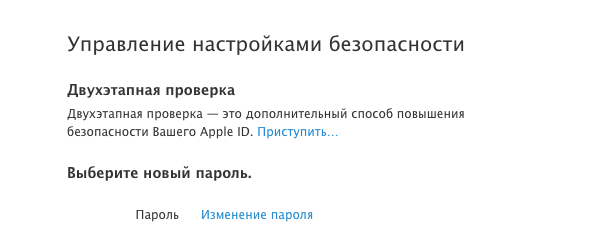
Далее система попросит вернуться к этому этапу через три дня. Это необходимая мера безопасности, которая защитит вас от несанкционированного взлома. На ваш email придет электронное письмо, содержащее оповещение о настройке двухэтапной проверки, а также ссылка, с помощью которой вы можете тут же отменить этот процесс.
По истечении указанного времени система сгенерирует 14-значный ключ безопасности, который необходимо записать и спрятать. В дальнейшем этот ключ и будет вводиться при восстановлении пароля с помощью двухэтапной проверки.



